- Baza wiedzy
- Raportowanie i dane
- Raporty
- Utwórz zdarzenie zmiany właściwości
Uwaga: Tłumaczenie tego artykułu jest podane wyłącznie dla wygody. Tłumaczenie jest tworzone automatycznie za pomocą oprogramowania tłumaczącego i mogło nie zostać sprawdzone. W związku z tym, angielska wersja tego artykułu powinna być uważana za wersję obowiązującą, zawierającą najnowsze informacje. Możesz uzyskać do niej dostęp tutaj.
Utwórz zdarzenie zmiany właściwości
Data ostatniej aktualizacji: 19 listopada 2025
Dostępne z każdą z następujących podpisów, z wyjątkiem miejsc, w których zaznaczono:
-
Marketing Hub Enterprise
-
Sales Hub Enterprise
-
Service Hub Enterprise
-
Data Hub Enterprise
-
Content Hub Enterprise
-
Commerce Hub Enterprise
Śledź zmiany wartości obiektów i wykorzystuj dane na listach, w przepływach pracy i raportach.
Uwaga: podczas tworzenia zdarzeń zmiany właściwości obowiązują poniższe ograniczenia:
- Można utworzyć do 25 zdarzeń zmiany właściwości na konto.
- Zdarzenia zmiany właściwości wliczają się do całkowitego limitu zdarzeń wynoszącego 30 mln miesięcznie.
- Zdarzenia zmiany właściwości nie są odzyskiwane po osiągnięciu limitu 30 mln.
Tworzenie zdarzenia zmiany właściwości
Zdarzenie zmiany właściwości można utworzyć za pomocą ustawień właściwości lub zdarzeń niestandardowych.
Ustawienia właściwości
- Na koncie HubSpot kliknij settings ikonę ustawień w górnym pasku nawigacyjnym.
- Na lewym pasku bocznym przejdź do Właściwości.
- Kliknij menu rozwijane Wybierz obiekt, a następnie wybierz właściwości [Obiekt], aby śledzić zmiany właściwości dla tego obiektu.
- W lewym górnym rogu użyj menu rozwijanych, aby filtrować według grupy właściwości, typu pola lub użytkownika, który utworzył właściwość. Możesz też wpisać nazwę właściwości w polu wyszukiwania, aby znaleźć konkretną właściwość.
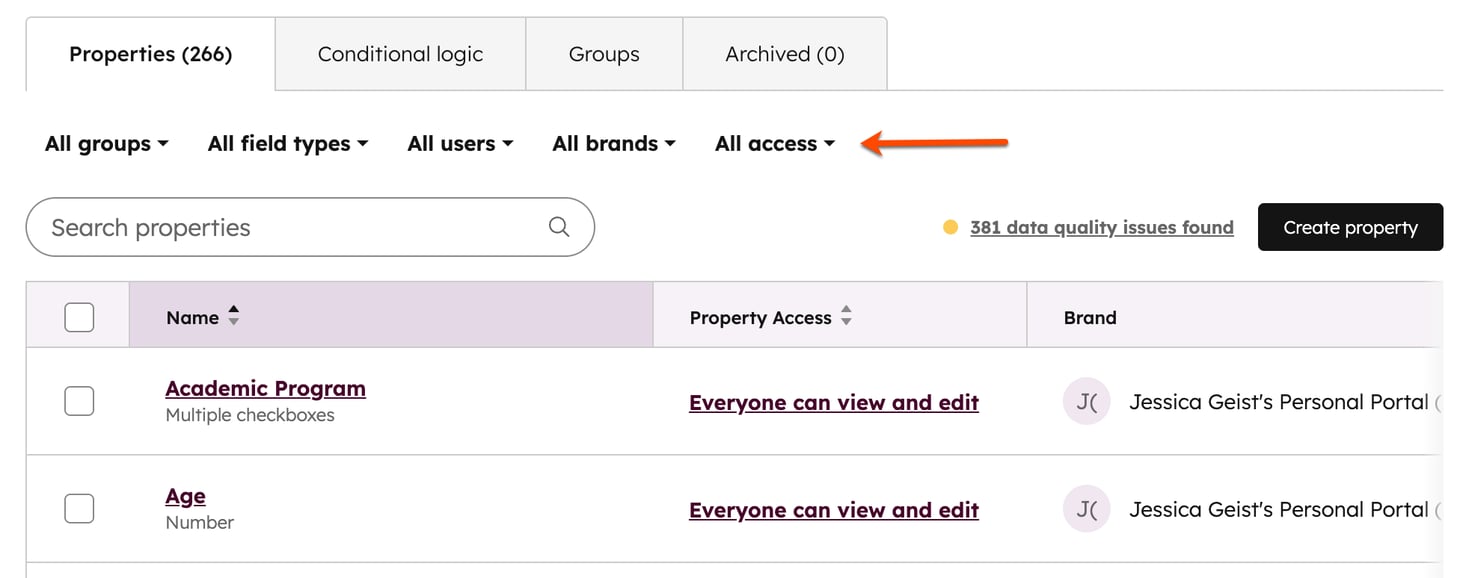
- Najedź kursorem na właściwość i kliknij Więcej. Następnie wybierz opcję Śledź zmiany.
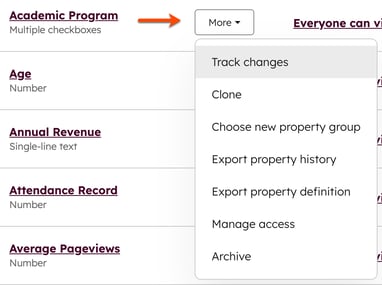
- Wybierz operator. Operator określa, kiedy zmiana wartości właściwości powinna być śledzona. Po wybraniu nieruchomości i operatora otrzymasz informacje o tym, jak często nieruchomość jest aktualizowana co miesiąc. Wszystkie zdarzenia zmiany właściwości wliczają się do miesięcznego limitu zdarzeń.
- Kliknij przycisk Utwórz zdarzenie.
Zdarzenia niestandardowe
- Na swoim koncie HubSpot przejdź do Zarządzanie danymi > Zarządzanie zdarzeniami.
- W prawym górnym rogu kliknij opcję Utwórz zdarzenie, a następnie opcję Utwórz zdarzenie niestandardowe.
- Wybierz opcję Śledź zmiany obiektów.
- Kliknij przycisk Dalej.
- Kliknij menu rozwijane, aby wybrać obiekt i właściwość obiektu do śledzenia. Zmiana wartości właściwości spowoduje wyzwolenie zdarzenia zmiany.
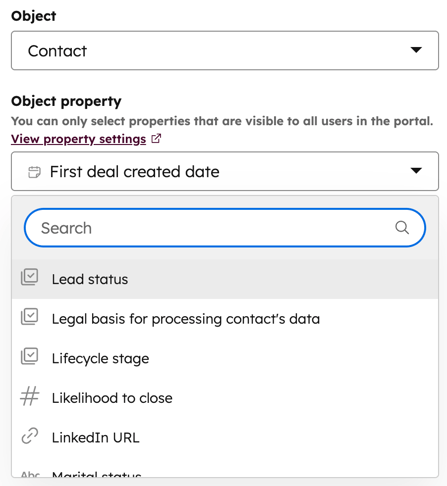
- Wybierz operator. Operator określa, kiedy zmiana wartości właściwości powinna być śledzona. Po wybraniu właściwości i operatora otrzymasz informacje o tym, jak często dana właściwość jest aktualizowana w każdym miesiącu. Wszystkie zdarzenia zmiany właściwości liczą się do miesięcznych limitów zdarzeń.
- Kliknij przycisk Dalej.
- Wprowadź nazwę i opis zdarzenia (opcjonalnie).
- Dla zdarzenia zostaną utworzone domyślne właściwości zdarzenia.
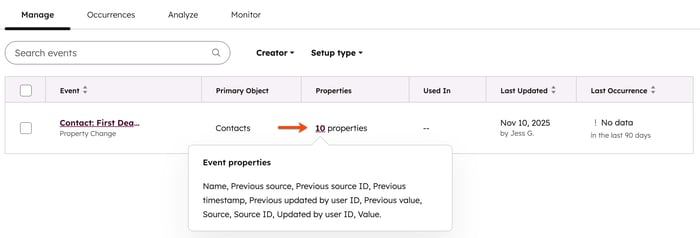
Uwaga: śledzenie rozpocznie się w momencie utworzenia zdarzenia zmiany właściwości. Wszelkie dane dotyczące zmian właściwości przed tym czasem nie zostaną wypełnione.
Użyj danych zdarzeń zmiany właściwości
Domyślne właściwości wygenerowane po utworzeniu zdarzenia zmiany właściwości mogą być używane na listach, w przepływach pracy i raportach.
- Na koncie HubSpot przejdź do Zarządzanie danymi > Zarządzanie zdarzeniami.
- Najedź kursorem na zdarzenie i kliknij opcję Akcje. Następnie wybierz opcję Użyj w. Z dostępnych opcji wybierz narzędzie, w którym chcesz użyć danych zdarzenia.
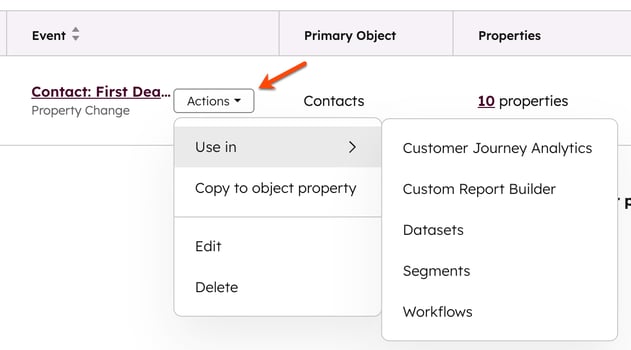
- Nastąpi przekierowanie do wybranego narzędzia, w którym można skonfigurować ustawienia.
Reports
BETA
Dziękujemy za opinię. Jest ona dla nas bardzo ważna.
Niniejszy formularz służy wyłącznie do przekazywania opinii dotyczących dokumentacji. Dowiedz się, jak uzyskać pomoc dotyczącą HubSpot.